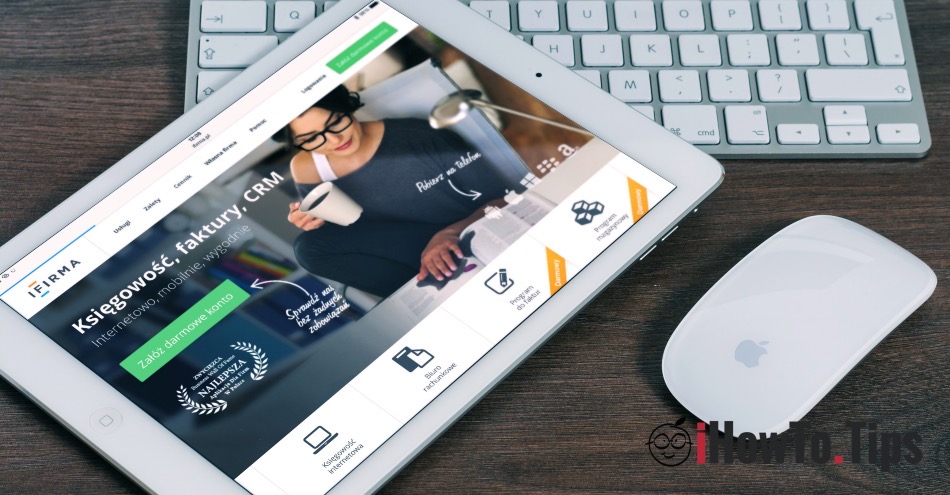Apple 近年来发展迅速 iPad的,对于某些领域的生产力而言,它已比PC或笔记本电脑更加有用。
iPad 可用于完成任务,当它有 老鼠 或 触控板 连接起来,工作变得非常容易。
随着 iOS的13, Apple 开始为 iPad 单独开发操作系统。 命名系统 iPadOS 全部基于 iOS, 但它包含一些专用于 iPad 平板电脑的功能。
一个非常重要的功能 Apple 最新更新中强调的是对鼠标和触控板的支持。
如果你有一个 Magic Mouse 或 触控板 连接到 iPad,你可以做 自定义设置 为 光标移动速度 或 改变滚动方向 从“自然”到“非自然”。
与其他平台相比,例如 Windows 或Android, Apple 默认情况下使用相反的滚动方向。 如果开启 Windows,在网页上滚动时,它会跟踪您的手指在触控板上的移动或 Magic Mouse, 在设备上 macOS、iOS 或 iPadOS,运动将被逆转。
方向的这种改变可能会使习惯于非操作系统的用户感到困惑。Apple.
幸运的是,所有操作系统上 Apple,用户可以选择将滚动方向从“自然”更改为(默认 Apple)对于系统,网页,文档而言是不自然的。
如何更改 iPad 上的滚动方向 - 自然/不自然
1.首先要有鼠标/ Magic Mouse 或触控板。 连接是通过蓝牙进行的。
2.转到“Settings“→”总类“→”触控板和滑鼠“。
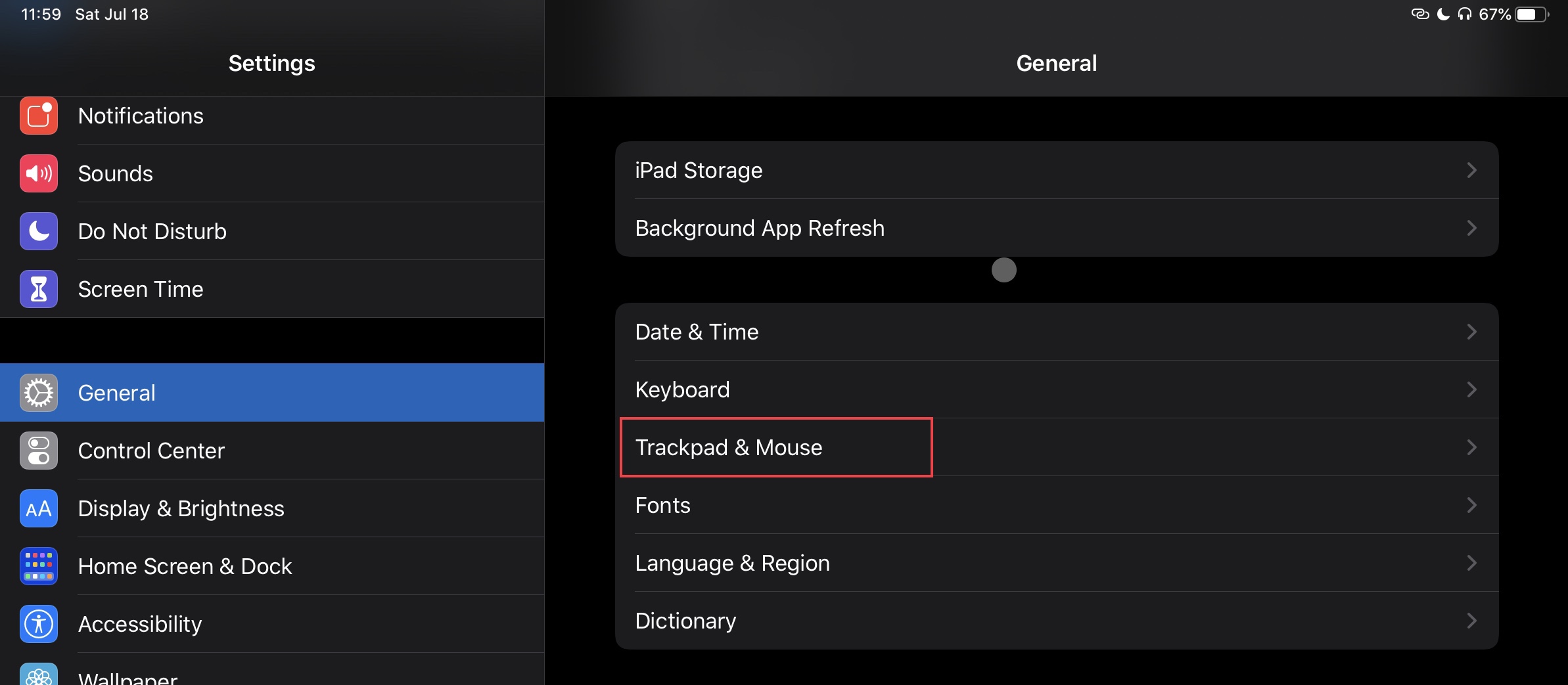
3.从设置“触控板和滑鼠”我们可以通过简单地取消选中该选项来将滚动方向从“自然”更改为“不自然”,并且在上部我们更改鼠标/触控板光标的速度。
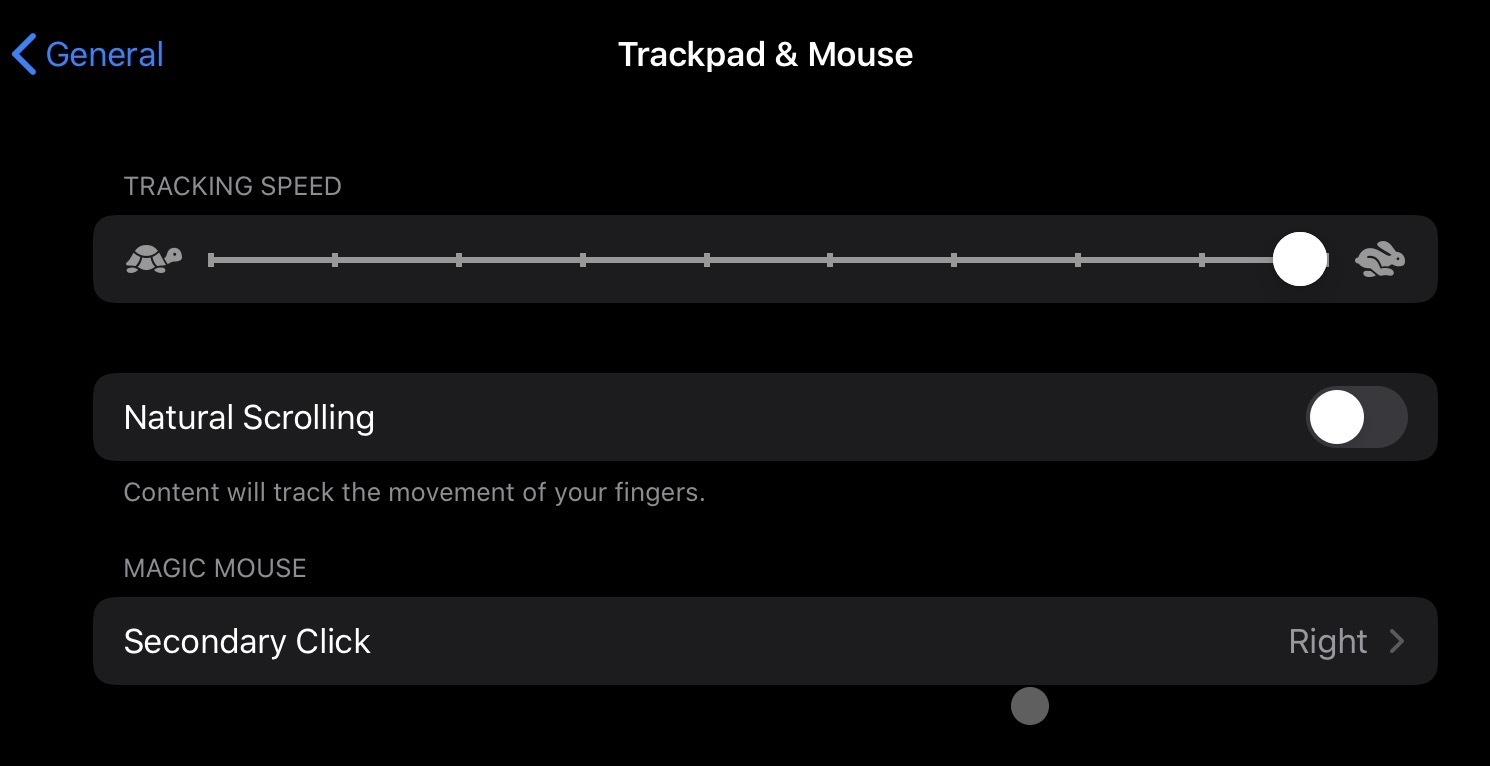
同样从这里我们可以设置辅助单击(右键单击) Magic Mouse.
为了获得良好的体验,必须拥有最新版本的 iPadOS 13 或更新版本。
支持 打字 si 触控板 被添加了 iPadOS 13.